ALPHA6000E_6000M系列说明书_A5_ V3.02 20170220

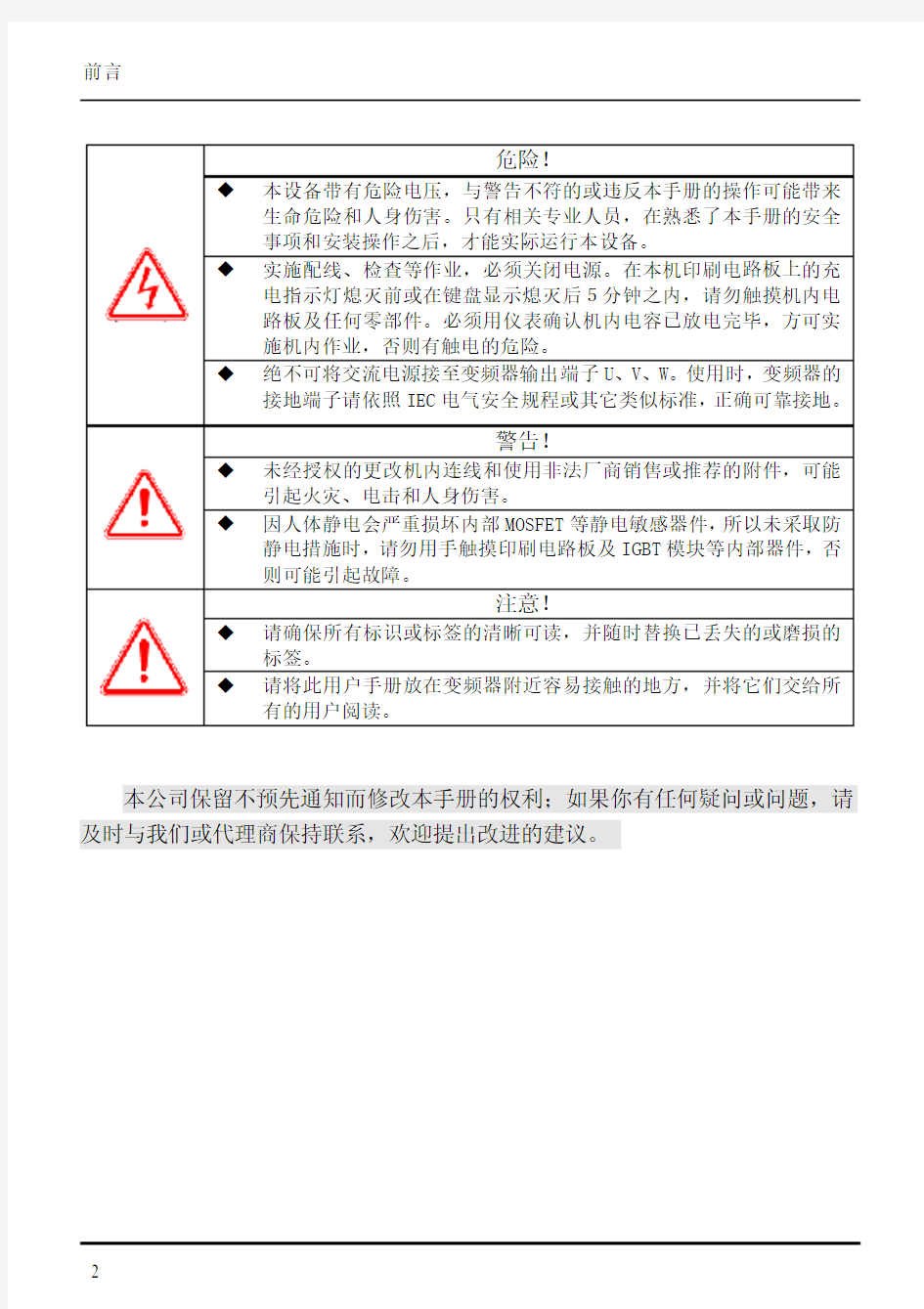
LED显示屏控制软件操纵使用说明(灵信V3.3)
第一章概述 1.1 功能特点 《LED Player V3.3》是本公司新推出的一套专为LED显示屏设计的功能强大,使用方便,简单易学的节目制作、播放软件,支持多种文件格式:文本文件,WORD文件,图片文件(BMP/JPG/GIF/JPEG...),动画文件(SWF /Gif)。 2.2 运行环境 操作系统 中英文Windows/7/NT/XP 硬件配置 CPU: 奔腾600MHz以上 内存:128M 相关软件 OFFICE2000--如需WORD文件必须安装
第二章安装与卸载 2.1 安装 《LED Player》软件安装很简单,操作如下:将LED Player播放软件的安装光盘插入电脑光驱,即可显示LED Player播放软件的安装文件,双击LED Player,即可实现轻松安装。 《LED Player》软件安装成功后,在【开始】/【程序】里将出现“LED软件”程序组,然后进入该程序组下的“LED Player”,单击即可运行,如图所示, opyright ? 2005-2007 Listen tech. All Rights Reserved 灵感设计诚信 同时,桌面上也出现“LED Player”快捷方式:如右图所示,双击它同样可以启动程序。
2.2 卸载 《LED Player》软件提供了自动卸载功能,使您可以方便地删除《LED Player》的所有文件、程序组和快捷方式,用户可以在“LED软件”组中选择“卸载LED Player”,也可在【控制面板】中选择【添加/删除程序】快速卸载. 第三章使用详解 3.1 节目组成 每块显示屏由一个或多个节目页组成。节目页是用来显示用户所要播放的文本、图片、动画等内容。区域窗口有十一种:图文窗、文本窗、单行文本窗、静止文本窗、时间窗、正计时窗、倒计时窗、模拟时钟窗、表格窗、动画窗、温度窗。 文件窗:可以播放各种文字、图片、动画、表格等几十种文件。 文本窗:用于快速输入简短文字,例如通知等文字。 单行文本窗:用于播放单行文本,例如通知、广告等文字。 静止文本窗:用于播放静止文本,例如公司名称、标题等文字。 时间窗:用于显示数字时间。 计时窗:用于计时,支持正/倒计时显示。
LXM调试软件Somove使用说明
L X M26调试软件S o m o v e使用说明安装LXM26调试软件调试软件 如果没有安装Somove,需要先安装Somove 下载地址: 安装好Somove 后需要安装Lexium26 的DTM 下载地址: 软件注册 如果尚未注册软件系统会自动提示注册,注册是免费的。 连接电脑 Lexium26通过CN3口(modbus485)和电脑进行通讯,施耐德标准通讯线缆型号是TCSMCNAM3M002P,此电缆连接电脑一端为USB口 在第一次进行调试时,需要查明电脑分配给此调试电缆的COM口,打开硬件管理器就可以看到,此处为COM4 确认COM口后,需要在Somove里面设定对应的COM口,单击编辑链接 选择modbus串行,并单击最右边编辑图标 选择对应的COM端口,单击应用并确定
然后电脑和伺服驱动器的通讯就可以开始了,单击连接 选择Lexium26 ,并单击连接 参数上载后后可以进行Somove在线调试 我的设备 用途:我的设备页面用于显示伺服驱动器和电机的基本信息,包括 驱动器型号 驱动器序列号 驱动器固件版本 电机型号 驱动器额定/峰值电流 电机额定/峰值转速 电机额定/峰值扭矩 … 参数列表 用于:参数列表页面用于设置驱动器P参数,可以按照P参数组开设置,也可以按照操作模式来设置。 相关参数说明可以在Lexium26手册第九章查询
错误内存 用途:错误内存界面用来查看伺服的故障历史,可以显示当前故障,已经5次历史故障,并且指明故障原因和处理方式。 可视化 用途:可视化界面用于显示以下信号的状态或者数值 数字输出/输出 模拟量输入/输出 指定参数的数值 指定参数显示需要 1.选定要显示的参数 2.在右侧区域用鼠标选择显示区域 示波器 用途:可同时捕捉驱动器内部的最多4个变量,例如电流、电压、位置误差、实际速度等,并绘制成以时间为横坐标的曲线图,以此观察驱动器及电机的运行性能是否符合要求,并相应的做出控制环参数调整。 左侧三个输入区域分别用于: Channels:选择希望监视的参数 Trigger:选择开始捕捉参数的触发条件 Settings:选择需要做出调整的控制环参数 这三个输入区域可以分别用右侧示波器栏顶部的三个按钮打开 这是右侧示波器栏顶部的一排按钮,它们的功能是这样的: :用于打开和关闭左侧三个输入区域 :用于加载和保存捕捉到的波形文件 :用于导出和导入示波器的配置文件 :分别用于给波形曲线加注释,将波形拷贝为图形文件(*.png),设置FFT功能的采样参数 :用于对波形进行放大、缩小、移动 :分别用于在波形上加两个光标以准确读出光标点的数值,在示波器上显示波形名称样例,对波形进行FFT转换观察频域分布 示波器的一般使用顺序为: 1.在左边第一个输入区域中选择希望捕捉的参数: 1)按打开可以捕捉的参数列表,示波器同时最多捕捉4个参数
D06调试软件说明
D06调试软件说明 首先要将D06按照使用说明书安装好。用汽油启动汽车,通过专用串口连接线把D06与PC 机连接。启动D06调试软件。 启动后的主界面: VEHICLE CONFIGURATION 参数配置 DISPLAY 数据显示 AUTOCALIBRATION 自动配置 SA VE CONFIGURATION 保存配置 LOAD CONFIGURATION 读入配置 ECU REPROGRAMMING 重新编程 EXIT 退出
选择语言,操作如下图: 进入VEHICLE CONFIGUNATION 菜单,内部有F1、F2、F3、F4四张表格。F1表格的内容如下图:
Fuel type 燃料类型 默认状态: LPG (液化气) 选择项: Methane (天然气) Inj、喷射的方式 默认状态:Sequential (顺序喷射) 选择项:Full Group (分组喷射) Injectors 喷嘴类型 默认状态:Omvl FAST 选择项:Omvl STD Reducer:减压器类型燃料类型选择为Methane时,就没有此选项 默认状态: STD 选择项:MP 选择项:HP Type of revolution signal 转速信号的类型 默认状态:Standard 选择项:Weak No、of cylinders 汽缸数 默认状态:4 Cylinders 选择项:3 Cylinders Ignition type 线圈类型 默认状态:Two coils 选择项:One coil 选择项:RPM sensor 选择项:RPM sensor2 Type of change over 转换类型 默认状态:In acceleration 选择项:IN DECELERTION REV、THRESHOLD FOR CHANG-OVER 转换的转速 默认状态:1600 选择项:800—3000 REDUCER TEMPERATURE FOR CHANGE-OVER 转换时的减压器温度 默认状态:30
串口调试软件使用说明2.0
串口调试软件使用说明 首先,运行该软件显示的是一个对话窗。在该界面的左上角有五个小的下拉窗口,分别为串口,波特率,校验位,数据位,停止位。 串口窗口应为仪表与计算机相连时所使用的串口。 波特率窗口选择仪表设置的波特率。校验位选择无。 数据位选择8位 停止位选择2位 在停止位的下面是显示区的选项,选择十六进制显示。 在整个界面的下方是发送区,主要选择十六进制发送,发送方式可选手动发送或自动发送。其中自动发送可设置发送周期(以毫秒为单位)。除直接发送代码外本软件也可直接发送文件。 仪表通讯协议如下: 通讯格式为8位数据,2个停止位,无校验位。 仪表读写方式如下: 读指令:Addr+80H Addr+80H 52H 要读参数的代号 写指令:Addr+80H Addr+80H 43H 要写参数的代号写入数低字节写入数高字节 读指令的CRC校验码为:52H+Addr 要读参数的代号,Addr为仪表地址参数值范围是0-100。 写指令的CRC校验码为:43H+要写的参数值+Addr 要写的参数代号。 无论是读还是写,仪表都返回以下数据: 测量值PV+给定值SV +输出值MV及报警状态+所读/写参数值 其中PV、SV及所读参数值均为整数格式,各占2个字节,MV占1个字节,报警状态占1个字节,共8个字节。 每2个8位数据代表一个16位整形数,低位字节在前,高位字节在后,各温度值采用补码表示,热电偶或热 电阻输入时其单位都是0.1℃,1V或0V等线性输入时,单位都是线性最小单位。因为传递的是16位二进制 数,所以无法表示小数点,要求用户在上位机处理。 上位机每向仪表发一个指令,仪表在0-0.2秒内作出应答,并返回一个数据,上位机也必须等仪表返回数 据后,才能发新的指令,否则将引起错误。如果仪表超过最大响应时间仍没有应答,则原因可能无效指 令、通讯线路故障,仪表没有开机,通讯地址不合等,此时上位机应重发指令。
卡西欧手表 中文说明书
插图和实物可能会有区别 一.时间日期设设置(看说明书,在小表盘上有标出) 1 设置日期 把表冠(就是那个表把)拔出第一格,转动表冠设置日期,然后还原表冠位置(再推回去)2设置时间 秒针指向12点,拔出表冠到第二格,秒针停住。 转动表冠调时间,调时间时,星期也会跟着被调。调星期时注意时间是AM还是PM。调好后表冠位置还原。 3月份设置 把那个指示今天是几号的表盘的指针指向1,按A 那个键,调月份。指针从1号转到31号时,月份会跟着转。 424小时指针 24小时指针指的是现在的时间,是个24小时完全旋转的指针 注意:调时间应避免在8:00 pm--1:00 am,如果在此期间调了,第二天时间不会变。 防水型号的表配有表冠锁。这种型号的表,在拉出表冠之前应该按照图中指出的方向旋出表冠,避免强制拉出。 说明 型号常温下精确度电池型号电池寿命 3745 ±20 秒/月SR621SW 大约3年 用户维修保养 电池:电池是生产时安装的,第一次显示电量低时(没有灯或是时间走得慢)由经销商或卡西欧专营商跟换电池。 防水:该表在水深为50米,100米或200米的静压下会进水,以及同深度的盐水。但是注意,水下的动态压力要比静态压力强大得多。详见下表。 2 手表在湿的时候不要把表冠拔出来。 3 不要再水下设置手表或拔出表冠。
4 如果手表侵入了盐水,确保完全清洗干净并且吹干。 5 潜水时(除去需要氦氧混合气的深度)不要将表冠拔出。 您的防水手表经测试已达到国际组织ISO2281和美国FTC手表评测组织的标准水平。 一些皮革表带的防水手表,表带湿了以后一定要完全吹干表带。表带的长时间的潮湿会减少表带的受用寿命或使其褪色,甚至引起手腕过敏。 手表防护 1.不要自己尝试打开后盖并再安装 2.在强静电电荷下手表时间显示会出错甚至损坏手表组件 3.静电电荷会像电路产生电流一样瞬间显示出来,这对手表功能不会有任何影 响。 4.每2到3年更换一次橡胶密封圈以减少水和灰尘对手表的损害。 5.避免将手表暴露于极端的温度下。 6.尽管手表一般能承受正常使用,但也请使用小心不要摔掉。 7.不要将表带系的太紧,以在表带和手腕间插入一指宽度为宜。 8.清洗手表时使用干燥柔软的布料沾水清洗,千万不要用挥发性清洁剂,如汽油, 稀释剂,喷雾清洁剂等。 9.防止手表与护发产品,香水,防晒霜,以及其他化妆品直接接触,避免手表的 塑料部分退化。一旦沾上上述化妆品请尽快用干燥柔软的布料擦干净。 10.不用时请放于干燥处。 11.避免将手表暴露于汽油,洗涤溶剂,喷雾清洁剂,黏合剂和油漆中,避免产生 化学反应损害手表组件。 12.油漆罩面会褪色,在强压下,长期摩擦或刮损下会受磨损。 13.有些型号的手表表带上有丝绢网印的图案,清洗表带时不要用力摩擦这些印 花。 14.放好和手表一起的指南手册以备后用。 树脂表带的手表 表带上有个白色粉状物质,它不会损伤你的皮肤或衣服,用布轻轻擦拭即可除去。溅到水或受潮后请尽快用柔软干燥的布擦干。 金属表带的手表 长时间暴露于强光下会使表带褪色。 避免潮湿,遇水要尽快擦干净。 与其他油漆罩面的物体强烈摩擦后可能会被染色。 \ 丢失,第三方损坏,卡西欧公司概不负责。
TD调试软件使用方法
TD调试软件使用方法 TDebug(文件名TD.EXE)是调试8086汇编语言的工具软件。TD主要用来调试可执行文件(.EXE文件)。它具有功能强、使用灵活方便、人-机界面友善、稳定可靠等特点,能提高工作效率,缩短调试周期。 1.启动方法 使用TDebug软件时,必须有以下文件: TD.EXE——可执行文件。 在DOS状态下键入TD即可启动TD软件。 例如: C:\SY86>TD 文件名 或 C:\SY86>TD F1-Help F2-Bkpt F3-Mod F4-Here F5-Zoom F6-Next F7-Trace F8-Step F9-Run 10-Menu 如果在键入TD之后又键入了文件名,则TD就将指定的文件装入以供调试;如果不指定文如果在键入TD之后又键入了文件名,则TD就将指定的文件装入以供调试;如果不指定文件名,则可以在TD的菜单操作方式下取出文件,然后进入调试状态。 2.窗口功能和操作 进入TD调试软件后,屏幕上出现五个窗口,系统现场信息分别显示在各窗口内。如上图所示。图中,第一行为菜单信息,最后一行为热键信息,中间即为
窗口信息。 窗口由五部分组成,利用Tab键可在各窗口之间进行切换。 ⑴CPU窗口: CPU窗口分别显示段地址寄存器cs、偏移地址、十六进制机器码和源程序代码。“?” 对应的偏移地址表示当前PC指针位置;用“↑”“↓”键移动光标可以使窗口上下卷动以便观察前、后的程序代码信息及地址信息; ⑵寄存器(Registers)窗口: 寄存器窗口显示所有寄存器信息。用“↑”“↓”键移动光标可以选中任一个寄存器。 选中寄存器后按数字键即会弹出一个窗口: 窗口提示输入数据。此时在光标位置处输入数字就改变了该寄存器的数值; ⑶标志窗口: 标志窗口显示各标志位的当前状态。用“↑”“↓”键移动光标选中某一标志后,按回车键即可改变该标志状态; ⑷堆栈窗口: 堆栈窗口显示堆栈寄存器ss的信息,包括堆栈偏移地址和堆栈数据。“?”对应的偏移地址表示当前堆栈指针位置;用“↑”“↓”键移动光标可以选择堆栈指针位置,然后按数字键即会弹出一个窗口: 窗口提示输入字数据。此时在光标处输入数字就改变了该偏移地址的数值; ⑸内存数据(Dump)窗口: Dump窗口分别显示数据寄存器ds、偏移地址、字节数据和ASCII代码。用“↑”“↓”“→”“←”键移动光标可以选择某一内存地址,然后按数字键会弹出一个窗口: 窗口提示输入一个字节数据。此时在光标处输入数字就改变了该内存地址的数值。 3.菜单操作与热键操作
(整理)微波调试软件使用说明
D O C N O.:M A001 VER:5.0.0.0 2007-11
目录 一、系统构成 (3) 二、安装与卸载 (3) 三、图示方法 (3) 1、红点 (3) 2、绿点 (3) 3、蓝点 (4) 4、坐标 (4) 四、操作说明 (4) 1、SYSTEM(系统) (4) 2、DATA(数据) (5) 3、PARAMETER SET(参数设置) (5) 4、OPERATION(操作) (6) 5、INFORMATION(工程信息) (8) 五、调试方法 (9) A、数据显示部分 (9) B、参数设置部分 (10) C、调试过程 (10)
一、系统构成 系统由一个EXE文件构成,打开系统时会自动建立Log和Project 目录。Log用于保存日志时的默认路径,Project用于保存工程文件 时的默认路径。 系统同时支持整体式和分体式的微波调试。 二、安装与卸载 本系统不需要安装,是绿色软件,直接复制MW Analyzer.exe即可。 卸载时直接删除MW Analyzer.exe和自动生成的Log和Project目录 即可。 三、图示方法 1、红点 红点是按F的当前值为横坐标,U的当前值为纵坐标画出的点,“” 表示最近一次红点的位置。 2、绿点 绿点是按F的平均值(30次)为横坐标,U的平均值(30次)为纵 坐标画出的点,“”表示最近一次绿点的位置。只有当F的当前值与 平均值之差小于5时才打印出绿点。
3、蓝点 在画板上单击左键即可,同时会把当前的坐标显示到OPERATION 中的X,Y中。也可以输入X,Y的值,点击画蓝点。 4、坐标 坐标是按F、U的真实值显示出来,默认的坐标范围是F:0430H-082FH,U:0640H-0A40H,如果显示的坐标不在此范围内时时,请单击按钮,系统自动按当前的F和U的值为中 心点输入到中,你也可以手动输入此值。设定好中心 点的值以后,单击按钮确认以后,系统即会重新设定起始坐标。 鼠标右键可以在当前位置上显示坐标虚线,便于查看坐标。 四、操作说明 1、SYSTEM(系统) OPEN(打开) CLOSE(关闭) EXIT(退出系统)
串口调试助手3_用户手册
串口调试助手3.0版 使用说明书
目录 串口调试助手3.0版 (1) 使用说明书 (1) 串口调试助手3.0版简介 (1) 安装串口调试助手3.0版 (2) 使用频道列表 (3) 使用A频道 (4) 使用B频道 (5) 使用C频道 (6) 使用D频道 ............................................................ 错误!未定义书签。
软件使用说明书串口调试助手3.0版简介 串口调试助手3.0版是WMD工 作室最新研发的智能调试工具, 是不折不扣的“串口助手”。 串口调试助手3.0版可以实现的功 能包括发送接受16进制数、字符 串、传输文件、搜索出空闲串口 等,此外,还可以搜索用户自定义设置其他的项目。 为了让大家更好的使用串口调试助手3.0版将提供自动更新功能,用于免费升级软件以及修正bug.。 1
软件使用说明书 安装串口调试助手3.0版 安装串口调试助手需要Windows 2000/XP/2003/Vista操作系统中 的任一种,Windows NT 4.0 下面 没有测试过,不保证可运行。 串口调试助手为绿色软件,下载 后只需要复制到硬盘上的指定目录中即安装完成。 因为要到网络上加查更新,如果您的计算机的安 全防护软件提示,该程序需要访问网络的时候, 建议选择“允许”访问。 2
软件使用说明书使用列表 软件安装完成后,直接双击“串口调试助手3.0”即可运行软件。 检查串口线是否连接到计算机和设备 上。如果2端都是本计算机上的串口, 一定确认串口调试助手打开的是您指 定的串口。 3
LDS调试软件说明书
智能照明控制系统 ( LDS ) 用户手册
莱得圣智能科技 莱得圣智能科技( 智能科技(上海) 上海)有限公司
智能照明控制系统(LDS2008)用户手册
目
一、 1. 2.
录
引言...................................................................................................................................3
系统简介...............................................................................................................................3 连接与准备...........................................................................................................................3 1) PC 机要求.........................................................................................................................3 2) 连接到 PC 机....................................................................................................................3 系统安装...........................................................................................................................4 系统安装...............................................................................................................................4 软件注册...............................................................................................................................7 主要视窗...........................................................................................................................7
二、 1. 2. 三、
1. 物理视窗...............................................................................................................................8 2. 逻辑视窗...............................................................................................................................8 3. 监控视窗...........................................................................................................................9 4. 文本视窗.............................................................................................................................10 四、 1. 2. 五、 1. 2. 3. 4. 5. 6. 六、 1. 2. 七、 八、 九、 1. 2. 加载数据......................................................................................................................... 11 从设备加载数据.................................................................................................................11 从磁盘文件加载数据.........................................................................................................13 设备配置.........................................................................................................................14 区、通道、重复通道、开关/调光....................................................................................14 AUX 输入配置 ....................................................................................................................15 附加区配置.........................................................................................................................16 区域连接配置.....................................................................................................................16 工程技术配置.....................................................................................................................17 动态数据显示.....................................................................................................................18 场景编辑.........................................................................................................................18 从物理视窗进行场景编辑 .................................................................................................18 从逻辑视窗进行场景编辑 .................................................................................................20 调度管理器.....................................................................................................................21 时钟.................................................................................................................................26 可配置面板.....................................................................................................................29 面板的常规设置.................................................................................................................29 面板的高级设置.................................................................................................................30
2
网络工程师调试工具IPOP使用手册
■版 权声明 本文中出现的任何文字叙述、文档格式、插图、照片、方法、过程等内容,除另有特别注明,版权均属所有,受到有关产权及版权法保 IPOP 使用手册 ■文档编号 ■密级 ■版本编号 V1.0 ■日期 2014-10-08 科技
护。任何个人、机构未经■版本变更记录 时间版本2014-10-08 1.0 ■适用性声明 本模板用于撰写科技内外
目录表格索引
插图索引
一. IPOP介绍 IPOP是一款设备调试终端工具,功能很强大,集合很多服务、调试、查看手段于一身,主要功能如下: ●IP地址动态绑定功能 ●路由信息查询和配置功能 ●MAC地址信息查询和修改功能 ●MAC 、主机信息扫描功能 ●本机网络报文统计功能 ●本机端口列表、远程端口扫描功能 ●端口映射功能 ●网卡流量统计功能 ●本机IP报文捕获和发送功能 ●终端控制功能(支持telnet、dos、ssh、sftp、ftp、com等协议) ●TCL脚本支持 ●多种服务功能(tcp/udp/ping/telnet/ftp/tftp/web/team/syslog/smtp)二. 模块介绍 下面按照模块方式来介绍这款工具,先来张截图认识下软件 图 2.1 IPOP软件介绍
如上图,总共有11个模块,有些模块下面包含多个功能,我会针对以前测试中经常用到的功能做详细介绍,有些地方可能介绍的不全,大家也可以自行研究。 2.2 IP绑定 图 2.2 IP绑定 本功能为IP地址动态绑定,可以在WIN2000/WINXP/WIN2003/WIN7/WIN2008系统上绑定多个IP地址,可以随时增加和删除。用于WIN98系统。 注意事项: *所绑定的IP地址为动态绑定,在计算机重启后IP地址会丢失,需要重新绑定;但退出本软件不会导致已绑定的动态IP丢失。如需启动时生效,请选择“下次重启自动绑定”选项后,再添加需要绑定的IP,以后计算机重启后不须启动本软件即能自动绑定IP。 *本软件可以自动搜索系统中存在网卡,在绑定前请选择正确的网卡。 *多IP地址绑定可以成批的绑定IP,规则如下: 终止的IP地址必须大于起始的IP地址、地址递增为各地址 段的递增规则,如起始地址为终止地址为 地址递增为,则增加的IP地址为: *在网卡网线断开重连或无线网络断开重连时,动态IP地址会丢失,如果想在此种情况下保持动态IP不变,请选择“断线不丢失动态IP”选项,此选项只需设置一次,在下次计算机重启后一直生效。
卡西欧说明书
卡西欧GW-500A、330A 机芯:2688 光动能电波表 1、首先,我们来认识按钮名称 分别为:A B C D (如图所示) 2、了解按钮作用 1. A 按钮主要作用为进入设置状态需要长按按钮约2秒,即可进入设置状态 2. B 按钮主要作用为调整值(在设置状态下起作用) 3. C 按钮主要作用为切换各种模式;例如:在正常显示模式下,按一下B按钮。就 会进入世界时间模式(这个时候,可以按B或D按钮来选择各个地区时间);还有 就是,在手动设置时间模式下,C按钮也可以作为下一个相当于下一步的意思。 4. D 按钮主要作用为调整值(在设置状态下起作用);而另一个作用就是:在正常 显示模式下,按D按钮,就会显示接收电波信号的时间和日期(在成功接收情况 下) 3、世界时间、时间记录、闹钟、秒表的使用 在正常显示模式下------按一下C按钮------进入世界时间模式 ------继续按一下C按钮-----进入时间记录模式------继续再按一下C按钮-----闹钟模式------继续按一下C按钮-----进入秒表模式------按一下C按钮------返回正常显示模式 1、进入世界时间模式时:可以按B或D按钮来选择所需对应的时区时间 2、时间记录:主要是一种运动时间记录;可以这样理解:从起点(长按B按钮记录一 次时间)到终端(再长按B按钮记录一次时间)之间所需要使用的时间。 3、闹钟模式:一共有4组闹钟可以设置。分别为:AL1 AL2 AL3 AL4 在这个 模式下,长按A按钮,就会进入设置状态,首先是设置小时(屏幕数字在闪烁), 这时,就可以按B或D按钮来调整所需值。当小时设置完成后,就可以按C按钮,进行分设置,同样是按B或D按钮来调整所需值。设置完成后,按A按钮退出。 其余三组都是用同样的方法来设置。
软件使用说明书
上海依相燃气ECU 调试软件调试软件使用使用使用说明说明说明书书 Exon-gas ECU trim software manual 一:系统启动 Switch on the system 1:启动计算机 Turn on the computer 2:在Windows 左下角开始菜单的程序列表菜单里选择:依相燃气=》依相燃气图标 Selected in the “start ” menu -> yx-gas -> yx-gas 3:单击此图标,弹出调试程序登陆界面。 Click the icon, and then pop up the login window. 二:系统使用介绍 System introduction Input the login Password and Click “enter ” 登陆界面 Login Window Software option setting window
选项设置界面 Option Setting Window Software COM setting , set up as the COM will be used, or communication will be broken, the trim can’ t run. 通讯后设置好后,点击确认,进入如下界面: After COM finished, click “enter” and into the following window
面板左边为功能按钮,点击相应的功能按钮将进入对应的界
面显示,下面对部分功能进行说明: The function button is on the left of the panel, click corresponding function button will be into corresponding windows. Here’s the illustration of function as blow: 一:实时参数界面 Monitor Window
卡西欧gw5600说明手册
CASIO卡西欧多功能太阳能电波表GW-5600J-1卡西欧 (机芯2924)简易使用说明 ?商品名称:CASIO卡西欧多功能太阳能电波表GW-5600J-1 ?型号:GW-5600J-1 ?商品款式:男款 ?商品驱动:太阳能 ?表镜材质:矿物玻璃 ? ? ? ? ? ? ?200 ? ?EL ? ? ? ? 一、 二、 1.按 2.按 3.按 4.按 三、 按A(大约2秒)直到显示当前城市(闪烁),按D或B选择城市(日版貌似只能按d选择),然后按A确定 四、调整时分秒等都按A(两秒)到显示当前城市,然后按c换,B、D(上下) NYC等(城市代码)B、D换(我们选择HKG,如果快一小时,把DST关掉) DST(夏令时)有A(AUTO)OF和ON三种,一般选OF,按D换 12H,24H(12小时,24小时)按D换 PS:PowerSaving(节能模式)按D换 选择秒的状态:按D,秒数复位,变成00
按B,选择背光时间,1.5秒-2.5秒 时分年月日:D+,B- ’13,表示2013年 注:按A确定,退出设定 五、手动收波(记得先把城市弄成HKG啊) 时间模式下,按D两秒,显示RC,手动收波, 按一下D,显示收波情况,此时按A可查收波时间 六、自动收波(咱收日本波,实际测试时区选HKG能收日本波) 按一下D,显示收波状态,按A直到显示设置模式,D、B选择A确定 有AUTO,J40,J60,OFF 七、两秒,出现 八、 按D 注: (激活或者取消)激活 按A 7九、 D D(开始)-A(中途测量)-A(中途测量解除)-D(停止)-A(清除) (SPL显示) 两个完成时间 D(开始)-A(中途测量)-D(停止)-A(中途测量解除)-A(清除) (第一个完成时间)(第二个完成时间) 十、倒数定时器 范围:1分钟-24小时,倒数至0,响10秒,任意键停止闹铃声音 设定:1.按A直到倒数开始时间开始闪烁, 2.按C选择时或分 3.D+,B- 4.A确定,退出设定
_卡西欧-5110-机芯说明书中文翻译
MO1408-EA?2014CASIOCOMPUTERCO。,LTD。 熟悉起来 恭喜您选择了这款卡西欧手表。要充分发挥您的购买,请务必阅读本手册小心。 保持手表暴露在明亮的光线下 的电力生成通过的太阳能面板的的看是 明亮的光线 由内置电池存储。离开或使用手表在哪里不暴露在光线下导致电池撞倒。确保手表暴露在光线下一样多可能。 当你没有戴上你的手表手腕,放置脸上所以它指向的来源亮光。 你应该尽量保持手表在你的外面袖如许多如可能。充电是减少显着如果面部只是部分的覆盖。 E-1 手表继续工作,即使它不暴露在光线下。离开手表在的黑暗能够原因的电池至跑下,哪一个将结果在一些手表功能被禁用。如果电池死了,你会有至 充电后重新配置手表设置。为了确保正常的手表操作,一定要保持暴露在光线尽可能多可能。 实际在哪一级的一些功能被禁用依赖于看模型。
频繁的显示照明可以迅速耗尽电池并需要充电。以下准则说明了所需的充电时间以从单个照明中恢复操作。 电池充电在灯光。 电池放电黑暗。 约5分钟曝光至亮阳光未来在通过一个窗口约8小时暴露于室内荧光灯灯光 太阳能面板 明亮的光线 电能 所有功能已启用 一些或所有功能禁用 有关重要信息,请务必阅读“电源”(第Ck-49页)你需要知道当手表暴露在明亮的光线下。 如果手表的显示为空白...如果手表的显示为空白,则表示手表的省电功能功能已关闭显示屏以节省功率。 有关更多信息,请参阅“节电功能”(第Ck-66页)。 充电电池 E-2 E-3
关于本手册 根据上的模型的你的看,显示文本出现在一个光无论是作为黑暗科幻gures 背景在深色背景或光网络gures。所有样品本手册中的显示使用深色显示科幻gures在光背景。 按钮操作使用字母显示在插图。 本手册的每一部分都为您提供您需要在每个操作中执行操作的信息模式。更多详细信息和技术信息可以是在“参考”发现部分。 内容 一般指南 E-8无线电控制原子计时 E-10指定您的本地城市 E-12执行手动接收 E-24检查最新的信号接收结果 E-26世界时间 E-29要查看当前的时间在另一个时区 E-31在标准时间之间切换城市代码时间和夏令时 E-32交换你的本国城市和世界时间城市 E-33跑表
ComMonitor捷通串口调试软件使用手册
ComMonitor捷通串口调试软件 使用说明书 (6) 编写:捷通模拟通讯实验室 Email: comeasy@https://www.360docs.net/doc/ef10785336.html, 捷通模拟通讯实验室 二零零九年十一月
目录 一、介绍 (2) 二、软件界面 (2) 2.1 软件主界面 (2) 2.2 最大化界面 (3) 2.3窗口置顶 (4) 三、显示区控制 (6) 3.1显示发送 (6) 3.2帧换行 (6) 3.3显示保存发送和接收时间 (7) 3.4关键字过滤 (8) 3.5 保存显示区内容 (8) 四、发送区数据发送控制 (10) 4.1 发送区数据格式说明 (10) 4.2手动控制 (10) 4.3自动发送 (11) 4.4 校验码计算 (11) 五、轮发功能 (13) 5.1 发送区轮发 (13) 5.2文件轮发 (13) 5.3定时轮发 (15) 5.4 帧回应轮发 (15) 六、常见问题索引 (18) 6.1 串口不能打开 (18) 6.2 接收到的数据不对 (18) 6.3 接收区没有显示 (18) 6.4 自动发送为什么没有发送数据 (18) 6.5 如何获得最新的ComMonitor软件 (18) 6.6 关于ComMonitor软件源代码 (18) 6.7 ComMonitor软件注册 ....................................................................................错误!未定义书签。
一、介绍 ComMonitor捷通串口调试软件追求的是方便易用,能调试大多数的串口通讯应用。本软件参考了串口调试助手,但又根据自己多年的工作经验,添加了更多的实用功能。具体来讲,它除了具备一般的串口调试工具的功能以外,还具有以下特别之处: 1、支持多达20个串口,对于使用多串口卡或虚拟串口的用户是很必要的; 2、加入了接收显示与保存的关键字过滤功能; 3、具备接收显示与保存时帧换行功能,40ms未受到数据,认为一帧结束; 4、具有记录发送和接收时间的功能; 5、支持3个独立的发送区; 6、3个发送区可以以定时或响应等两种方式进行轮发; 7、具有计算CRC16、CRC8等校验码的功能; 8、自动保存上一次使用的端口配置; 9、自动保存上一次发送区的数据; 10、具有文件按行发送轮发功能,发送方式也可以采用定时和响应两种方式; 11、轮发响应方式中,加入了超时判断,和自定义多次重发功能; 12、所有参数和数据支持运行时改变,不需要重新启动; 13、轮发时可以选择只轮发一遍,还是不断轮发; 14、收发报文用不同的颜色显示,红的为接收,篮的为发送; ComMonitor捷通串口调试软件设计开始就是针对调试串口设备通讯的。所以,上面的很多特点为调试各种带串口通讯的智能设备提供了极大的方便。ComMonitor捷通串口调试软件也可以用来模拟带串口通讯的智能设备,与您的上位机监控系统进行通讯。希望ComMonitor捷通串口调试软件能给大家的工作带来方便。如果您对ComMonitor有什么建议,也请不吝赐教。 二、软件界面 2.1 软件主界面 ComMonitor采用的是一个对话框窗口界面(见图2-1)。所有的功能都采用简单明了的控件来实现,操作简单。界面上基本上分为几个部分:控制区、显示区、发送控制区(见图2-2)。
MCS1000-DEBUG软件使用说明书(V1.1)
MCS1000-DEBUG软件使用说明书
1、主界面风格 (5) 2、菜单栏 (5) 2.1、文件 (6) 2.1.1、导入配置参数... . (6) 2.1.2、导出配置参数... . (6) 2.1.3、退出 (6) 2.2、系统参数 (6) 2.2.1、试台移动 (7) 2.2.2、网络参数 (8) 2.2.3、系统时间 (8) 2.2.4、产品序列号 (8) 2.2.5、软硬件版本 (9) 2.3、测试 (9) 2.3.1、简单测试 (10) 2.3.2、复杂测试 (11) 2.3.3、DA输出测试 (11) 2.3.4、频率输出测试 (12) 2.3.5、查看AD码值 (12) 2.4、传感器设置 (12) 2.4.1、负荷 (13) 2.4.2、变形 (14) 2.4.3、编码器 (14) 2.5、通道设置 (14) 2.5.1、负荷 (15) 2.5.2、变形 (15) 2.5.3、位移 (16) 2.5.4、大延伸 (16) 2.5.5、位置 (17) 2.5.6、DA通道 (18) 2.5.7、频率 (19) 2.6、线性补偿 (19) 2.7、输入输出 (19) 2.7.1、输入管脚配置 (19) 2.7.2、输入状态 (20) 2.7.3、输出管脚配置 (21) 2.7.4、输出状态 (22) 2.7、闭环控制 (22) 2.7.1、PID调试 (22) 2.8、负荷单位 (24) 2.9、帮助 (24) 3、工具栏 (24) 3.1、联机 (24) 3.2、脱机 (25) 3.3、启动伺服 (25)
3.3、启动伺服 (25) 3.4、向上移动 (25) 3.5、停止移动 (25) 3.6、向下移动 (25) 3.7、移动速度设置框 (25) 3.8、错误信息 (25) 3.9、退出 (25) 4、工作区 (26) 4.1、数据显示及命令测试区 (26) 4.1、曲线绘制及命令控制区 (27)
